
2021-01-20 17:08:11 • Podána: Jak Na to • Osvědčené řešení,
Dokumentů, které obsahují citlivé informace jsou obvykle chráněny heslem šifrování. Vzhledem k omezením může být obtížné tyto typy dokumentů vytisknout., Budete muset odstranit omezení tisku z dokumentu. Tento článek poskytuje 3 efektivní řešení pro tisk zabezpečených dokumentů PDF. Čtěte dále a zjistěte, jak tisknout zabezpečené PDF pomocí tří různých nástrojů, včetně Wondershare PDFelement.
chráněný PDF s Pdfelementem
Krok 1. Import uzamčeného PDF
otevřete PDFelement v počítači a najděte uzamčené PDF, které chcete upravit. Klikněte na tlačítko“ Otevřít soubor “ v domovském okně nebo přetáhněte PDF do okna rozhraní programu a otevřete jej., Pokud je váš soubor PDF chráněn otevřeným heslem, musíte zadat správné otevřené heslo, abyste jej mohli zobrazit v Pdfelementu nebo v jakémkoli jiném nástroji.

Krok 2. Tisk zabezpečený PDF
Pokud je váš soubor PDF chráněn heslem oprávnění, klikněte na možnost“ Povolit úpravy “ na modrém panelu oznámení a odemkněte PDF pro tisk. A pak můžete přejít na kartu“ Soubor „a vybrat možnost“ Tisk “ a nastavit nastavení tisku podle vašich požadavků., Můžete se rozhodnout tisknout s komentáři nebo ne, tisknout v barvě nebo tisknout konkrétní rozsah stránek atd. Můžete nastavit orientaci tisku, pořadí stránek, stránku na list a další pokročilá nastavení.

Krok 3. Odstraňte ochranu z PDF (Volitelné)
bez ohledu na to, jaké heslo má váš soubor PDF, můžete jej odstranit, pokud znáte správné heslo., Po zadání otevřeného hesla pro zobrazení PDF nebo zadání hesla oprávnění k povolení změny můžete přejít na kartu“ Chránit „a klepnutím na tlačítko“ Heslo “ zrušte zaškrtnutí možnosti heslo.

Krok 4. Tisk Double-Sided PDF
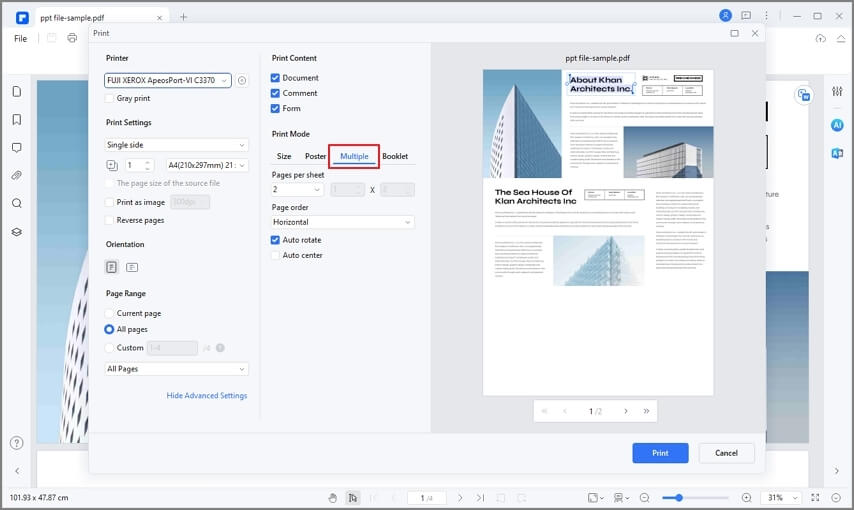
PDFelement je all-in-one PDF editor, který poskytuje kompletní řešení pro práci s PDF dokumenty. Pokud neznáte heslo vašeho zabezpečeného PDF, poskytujeme také několik řešení pro odemknutí dokumentů PDF., PDFelement umožňuje upravovat text PDF a obrázky tak hladce, jak byste v textovém procesoru, a můžete volně zpracovávat stránky vložením, kombinací, extrahování a rozdělení stránek. Funkce OCR je jednou z vysoce postavených funkcí, které mohou transformovat PDF založené na obrázcích do upravitelných a prohledávatelných digitálních souborů.
Tisk Zabezpečené PDF s Wondershare PDF Password Remover
Wondershare PDF Password Remover může přijít vhod, když máte dokument, který je omezen tak, že nemůžeš kopírovat, tisknout, nebo dokonce upravit text., Umožňuje však upravovat, kopírovat a tisknout libovolný PDF zdarma, protože může odemknout PDF pro tisk v případě, že jste zapomněli heslo. Tento nástroj je snadno použitelný pro začátečníky díky přímočarému a intuitivnímu rozhraní. Nebudete vyžadovat spoustu znalostí o ochraně PDF.
Krok 1. Import Chráněných PDF
Při spuštění Wondershare PDF Password Remover, uvidíte displej, který má tlačítko „Přidat Soubory“ v levém horním rohu. Pomocí tohoto tlačítka můžete nahrávat nebo importovat soubory PDF. Poté můžete zadat výstupní cílovou složku.,

Krok 2. Odemknout PDF pro tisk
když jste upravili všechna nastavení, můžete odstranit omezení tisku. Odstraňte omezení kopírování, úprav a tisku přímo kliknutím na tlačítko „Start“ umístěné vpravo dole. Pokud je vyžadováno heslo pro otevření, musíte stisknout ikonu „Zamknout“ a poté zadat heslo pro pokračování. Pokud jsou dokumenty PDF chráněny pouze hesly oprávnění, nebudete muset zadávat heslo.

Krok 3., Tisk Chráněné PDF
Po odstranění tisk omezení z PDF, můžete nyní otevřít PDF s PDFelement tisknout přímo nebo otevřít s jakoukoli PDF reader pokračovat v tisku.
Jak tisknout chráněné PDF pomocí Dokumentů Google
Dokumenty Google jsou dalším řešením pro tisk zabezpečeného PDF bez přístupu k heslu oprávnění. Zde jsou jednoduché kroky, které je třeba dodržovat:
Krok 1. Nahrajte zabezpečený PDF do Dokumentů Google
otevřete Dokumenty Google a přihlaste se ke svému účtu. Poté klikněte na“ Otevřít soubor picker „a vyberte“ nahrát “ nahrát zabezpečené PDF.,
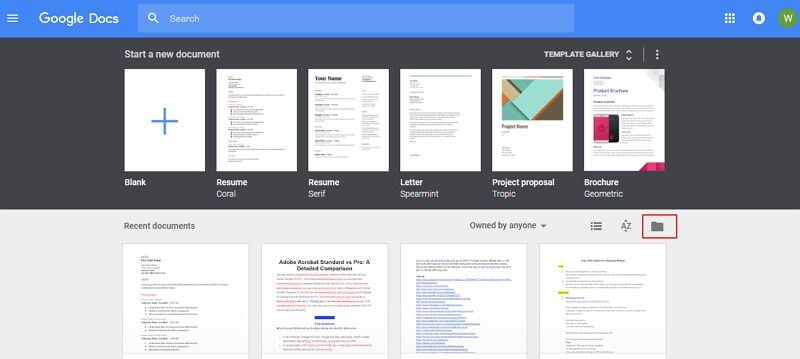
Krok 2. Tisk uzamčeného PDF
po nahrání a prohlížení uzamčeného PDF v Dokumentech Google klikněte na tlačítko“ Tisk“.
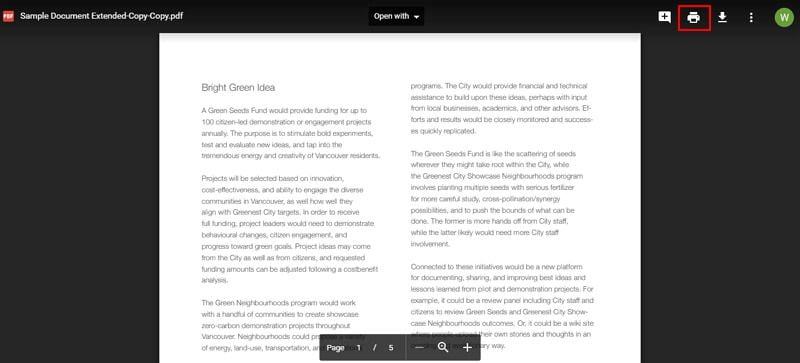
Krok 3. Tisk PDF
v novém okně vyberte možnost „Uložit“ a uložte ji jako odemčený PDF. Poté můžete použít PDFelement nebo jakoukoli čtečku PDF k otevření nově uloženého souboru PDF. Pak to bude nezabezpečené. Tento nástroj můžete použít k okamžitému tisku tohoto souboru PDF. Pokud vás někdy zajímá, jak snadno tisknout soubory PDF chráněné heslem, přečtěte si tyto pokyny.,
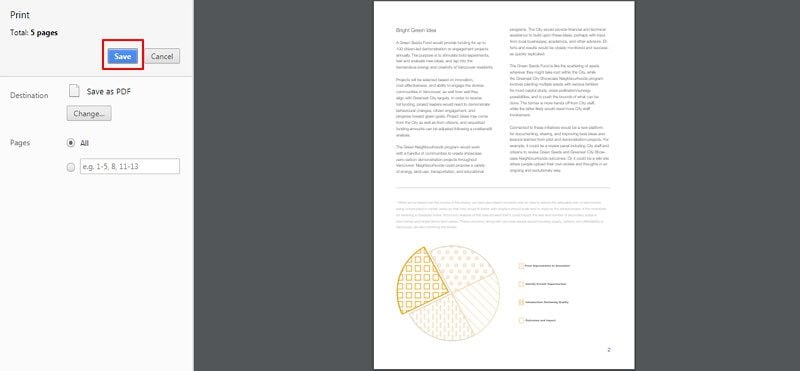
Obecně platí, že pokud se vám nepodaří vytisknout soubor PDF, může být soubor PDF zabezpečeným PDF, který omezil tisk. Proto můžete postupovat podle výše uvedených řešení, jak tisknout zabezpečené PDF pro řešení problémů. Budete se také muset ujistit, že máte nainstalované nejnovější ovladače tiskárny.
zdarma stáhnout nebo koupit PDFelement právě teď!
zdarma stáhnout nebo koupit PDFelement právě teď!
koupit PDFelement právě teď!
koupit PDFelement právě teď!,

Margarete Cotty
Šéfredaktor